Win7窗口边框怎么设置透明
发布时间:2017-01-05 18:12
相关话题
在使用Windows 7系统时,有时会遇到边框不透明,那么Win7窗口边框怎么设置透明呢?接下来大家跟着小编一起来了解一下Win7窗口边框设置透明的解决方法吧。
Win7窗口边框设置透明方法
在桌面空白处右键,打开快捷菜单,选择“个性化”
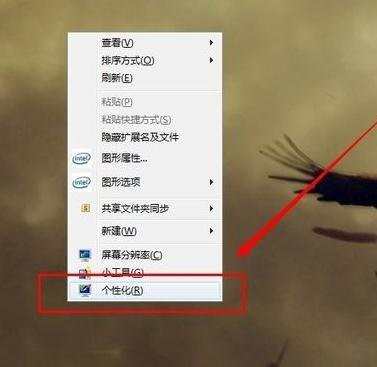
在个性化窗口中选择“窗口颜色”,打开窗口颜色和外观窗口
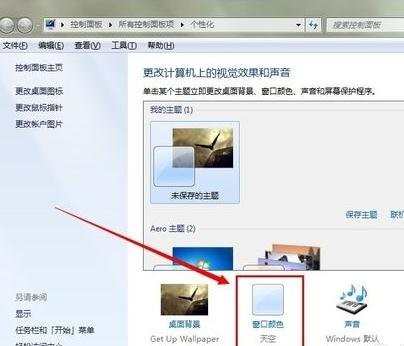
在第一组选项组可设置窗口,任务栏,开始菜单的颜色,在下边启用透明效果前的复选框中划勾可以设置透明,而且可以选择透明度通话滑动颜色浓度的滑块
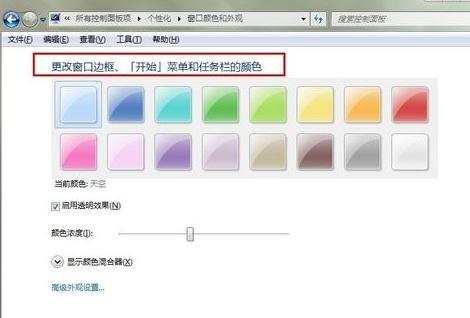
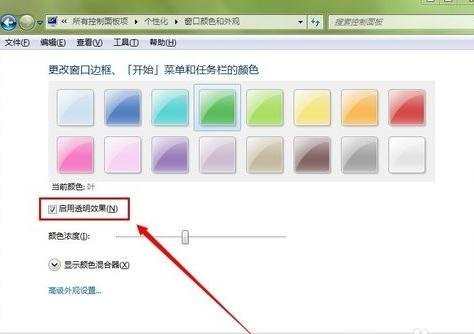
另外可以打开高级外观设置连接打开窗口颜色和外观,进行高级设置,如可以在项目中选择边框填充,改变大小
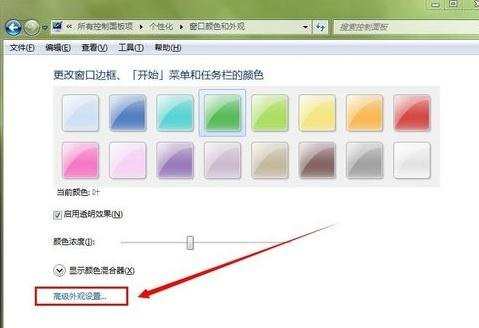
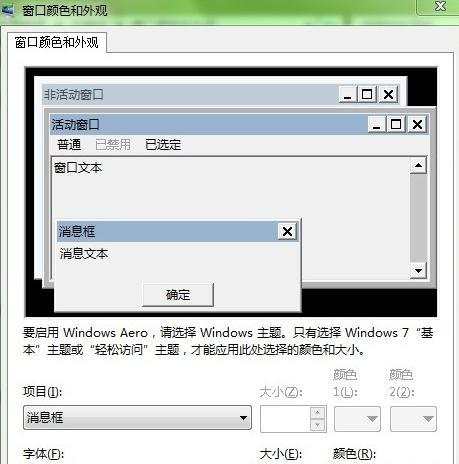
下图为改变边框填充后的前后比较,发现填充空间变大
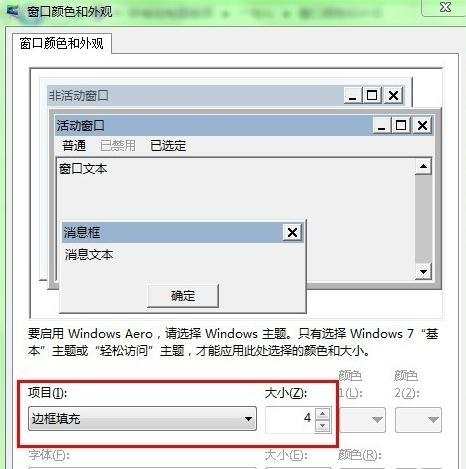
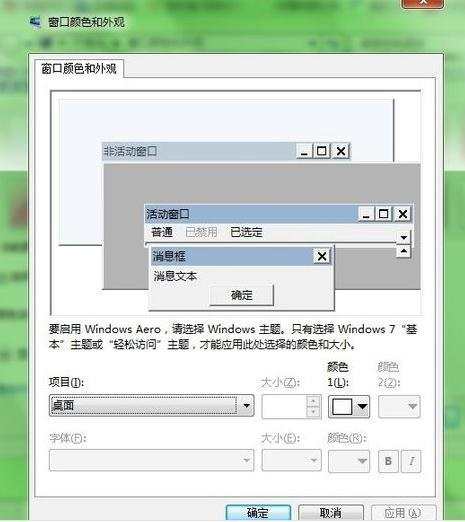

Win7窗口边框怎么设置透明的评论条评论